这篇教程教优图宝的朋友们用PS鼠绘海盗头领,教程难度中等,本例子只对人物的头像进行了刻画,主要介绍的是人物表情的刻画,和色彩的处理,好了,先来看看最终的效果图吧:
效果图
 图00
图00
utobao编注:更多鼠绘教程讨论交流和鼠绘作业提交请进入优图宝PS鼠绘交流区:http://www.utobao.com/news/57.html
具体的制作步骤如下:
1、让我们从一个草图开始,我总是画一个草图扫描进我的电脑。
 图01
图01
2、创建2000*1800像素白色背景新文件。 用蓝色#3686c3填充背景层。 命名为"背景颜色 "。
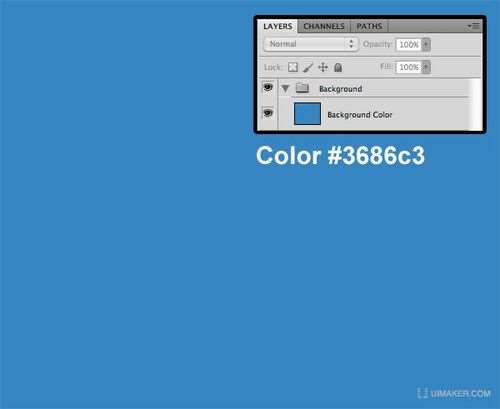 图02
图02
3、载入一个新图层,命名为"素描"。
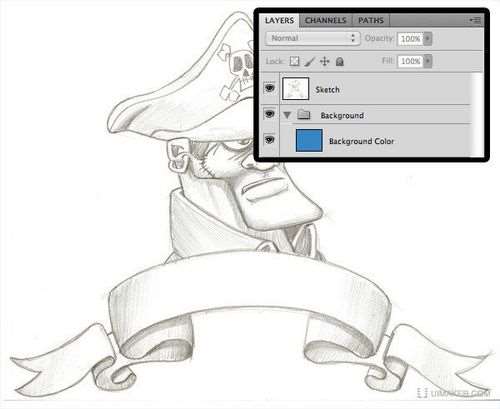 图03
图03
4、设置"素描"不透明度为20%。 使用钢笔工具(P)绘制的头部形状。
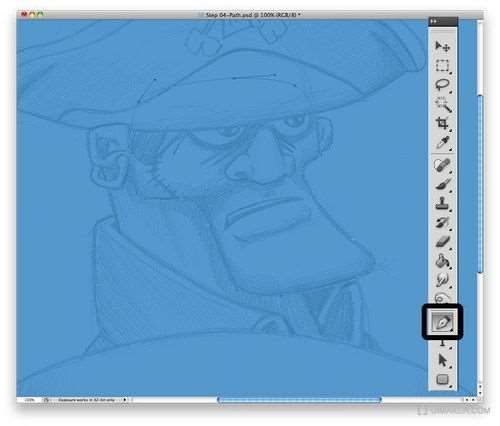 图04
图04
5、查看头部路径是否完整,在路径上点击右键,选择"建立选区",然后按确定。创建一个新图层并命名一个名字易记(在这个例子中,命名该层的"头")中。用灰色填充,快捷键: CTRL + D取消选区。提供方法二:使用钢笔勾勒矢量图层后,灰色填充,点击矢量图右键选择"栅格化图层",命名为"头"。
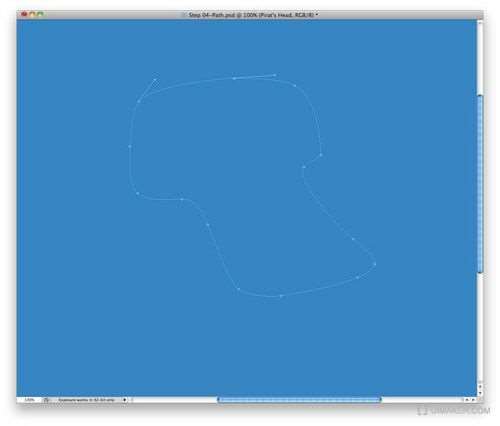 图05
_ueditor_page_break_tag_
图05
_ueditor_page_break_tag_
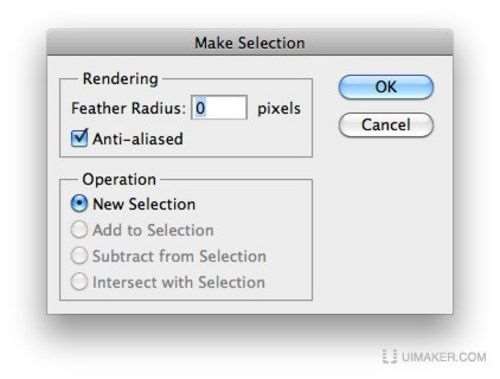 图066、选择"头"图层,按 Ctrl + G组合图层,并命名该组合为"头"。在"头"层上创建一个新图层( Ctrl +Shift + N),命名为"影"新层,并选择"叠加"模式。创建第二层(Ctrl +Shift + N),命名为"光",然后选择"正片叠加"模式。
图066、选择"头"图层,按 Ctrl + G组合图层,并命名该组合为"头"。在"头"层上创建一个新图层( Ctrl +Shift + N),命名为"影"新层,并选择"叠加"模式。创建第二层(Ctrl +Shift + N),命名为"光",然后选择"正片叠加"模式。
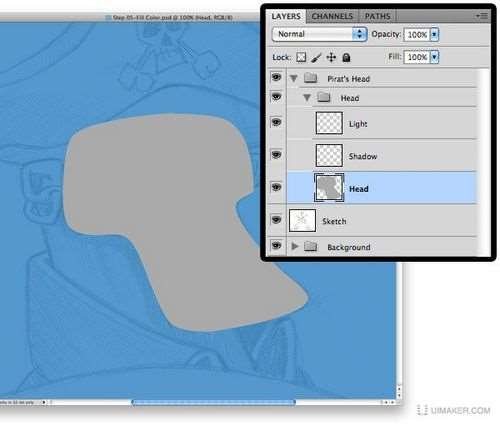 图07
图07
7、重复步骤5至6所有操作的部分。
 图08
图08
8、OK,是时候给人物上一些颜色。我们从头部开始,选择"头"图层,锁定图层,(按图层左上角小图标"锁定")。设定颜色(#f4bc83),用100%硬笔刷涂绘头部形状。以下形状做同样步骤。
 图09
图09
9、选择"阴影"层,按命令Ctrl+左键点击"头"图层。隐藏虚线选择(Ctrl+H),我们现在准备画头部的阴影。
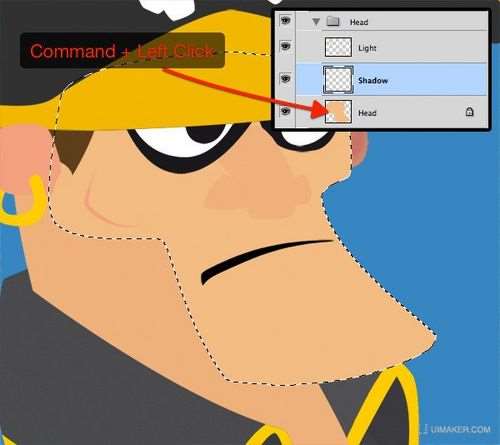 图10
图10
10、使用柔角画笔,设置为10px,透明度66%,选择与脸部基本颜色((#f4bc83),渐渐地选择较暗的颜色,调整画笔大小绘制,以满足你的需求。
 图11
_ueditor_page_break_tag_
图11
_ueditor_page_break_tag_
11、这次绘制脸部明亮的部分,但是这一次,是选择较浅的颜色绘制。
 图12
图12
12、其余部分都重复10~11步骤的绘制方法。
 图1313、瞧,阴影和光亮就布满了人物的大部分。但有些地方依然存在不足,需要更多的细节。
图1313、瞧,阴影和光亮就布满了人物的大部分。但有些地方依然存在不足,需要更多的细节。
 图14
图14
14、这顶帽子看起来不错,但是还需要让我们来添加一些纹理吧。
 图15
图15
15、导入一张黑白纹理图片放置在阴影和光亮图层中间,命名为"纹理",并调整其大小以适合帽子。选择帽子与命令Ctrl+左键点击帽子图层,命令 Ctrl+shift+I反选选区,命令Ctrl+D去掉选区。
 图16
图16
16、设置"纹理"图层为正片叠底模式。
 图17
图17
17、其他衣服纹理重复15~16步骤。
 图18
_ueditor_page_break_tag_
图18
_ueditor_page_break_tag_
18、对眼睛,选择黑色边框,选择滤镜>模糊>高斯模糊>半径8px.
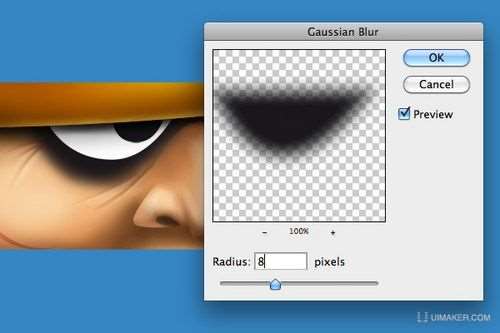 图19
图19
19、像以前的步骤,添加"阴影"层的阴影。
 图20
图20
20、在"光"层添加高光。
 图2121、用橡皮擦工作给眼睛黑色边框擦除更好看些。
图2121、用橡皮擦工作给眼睛黑色边框擦除更好看些。
 图22
图22
22、重复18~21左眼的步骤。
 图23
图23
23、嘴部分,创建一个新图层,设置模式为为"颜色",用50-55%的柔角画笔涂绘嘴边红点。
 图24
图24
24、绘制"阴影"层的阴影。
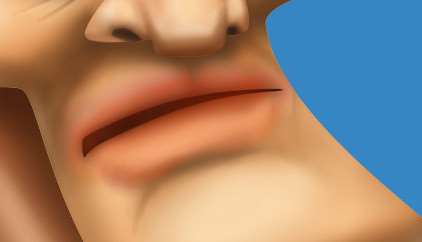 图25
图25
25、绘制"光"层的光亮部分。
 图26
图26
26、复制嘴巴图层在光层上面。
 图27
图27
27、命令crtl+左键点击嘴型图层。
 图28
图28
28、将虚线选框往下移动一点,点击Del删除。
 图29
图29
29、用黑白颜色软刷画笔绘制牙齿部分。
 图30
_ueditor_page_break_tag_
图30
_ueditor_page_break_tag_
30、对于骷髅头,添加阴影和光亮部分像之前一样操作。
 图3131、然后,头颅骨上添加阴影样式效果。看图设置。
图3131、然后,头颅骨上添加阴影样式效果。看图设置。
 图32
图32
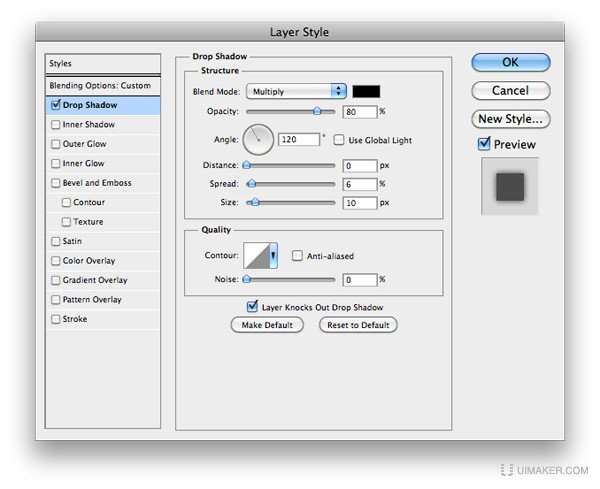 图33
图33
32、这里是一个疤痕,没什么特别,只是一个额外的"颜色"模式层的细节。
 图34
图34
33、对于胡子,新建一个图层,设置模式为"正片叠底",选择一个软刷和棕褐色,然后开始画。我展示的是缩略图中的红色区域。
 图35
图35
34、然后,新建图层(shift+ctrl+N),用油漆桶工具(G)填充一个黑色。
 图36
_ueditor_page_break_tag_
图36
_ueditor_page_break_tag_
35、添加杂色(滤镜>杂色>添加杂色)。看图设置。
 图37
图37
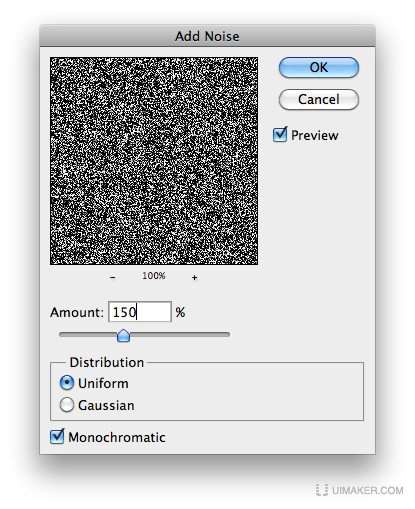 图3836、命令ctrl+左键点击"胡子"层,命令shift+ctrl+I反选,点击Del删除,ctrl+D取消选择。
图3836、命令ctrl+左键点击"胡子"层,命令shift+ctrl+I反选,点击Del删除,ctrl+D取消选择。
 图39
图39
37、设置为"柔光"模式,不透明度为40%。
 图40
图40
38、对于头发,使用1像素暗棕色的软毛刷绘制阴影,和褐色绘制亮部毛发。
 图41
图41
39、我们的海盗终于完成啦!
 图42
_ueditor_page_break_tag_
图42
_ueditor_page_break_tag_
40、对于剪彩条,用5-8海盗的头步骤,使用颜色#f7eac5,#f0dcb3,#e5cc9d,#d2ac76。然后用橡皮擦除边缘达到撕裂效果。
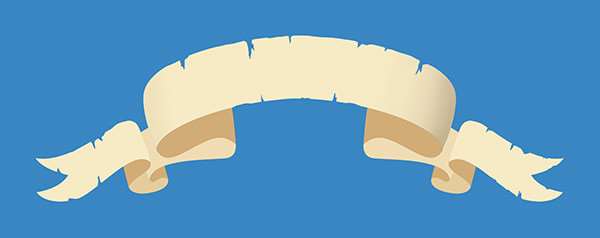 图43
图43
41、你可以看到这张图片的所有部分。
 图44
图44
42、增加剪彩条所有的阴影部分。
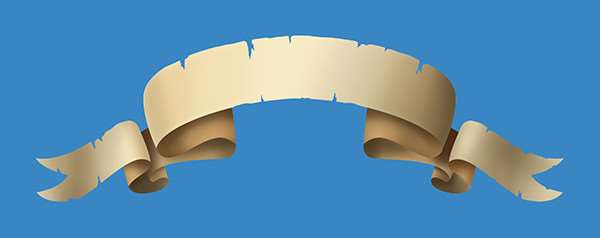 图45
图45
43、然后增加光亮部分。
 图46
图46
44、导入一张纸张纹理,调整大小以适应剪彩条。
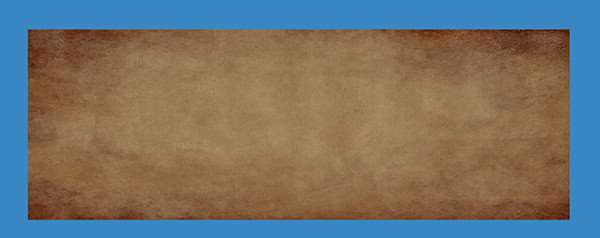 图4745、命令shift+左键点击"剪彩条"每一个层,命令shift+ctrl+加左键点击每一个图层形状,得出整体的选框,在纸张层上命令shift+ctrl+I反选,Del删除,ctrl+D取消选择。
图4745、命令shift+左键点击"剪彩条"每一个层,命令shift+ctrl+加左键点击每一个图层形状,得出整体的选框,在纸张层上命令shift+ctrl+I反选,Del删除,ctrl+D取消选择。
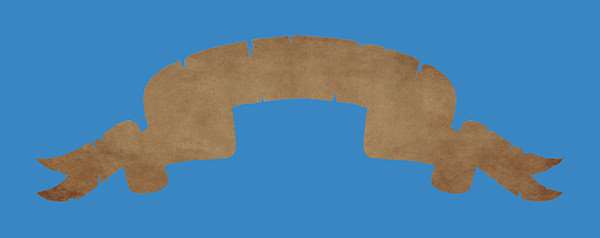 图48
图48
46、设置"纹理"为正片叠底。
 图49
图49
47、添加一些文字,点击文字工具(T),我已经选择了免费的"Cloister Black"字体。弧形文字这里,我没有找到变形的效果入口,只能教大家另外个方法,使用钢笔勾勒弧形路径,然后使用文字工具点击路径上添加文字。
 图50
_ueditor_page_break_tag_
图50
_ueditor_page_break_tag_
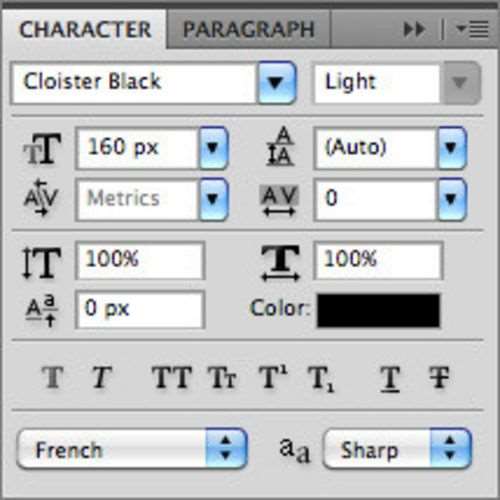 图51
图51
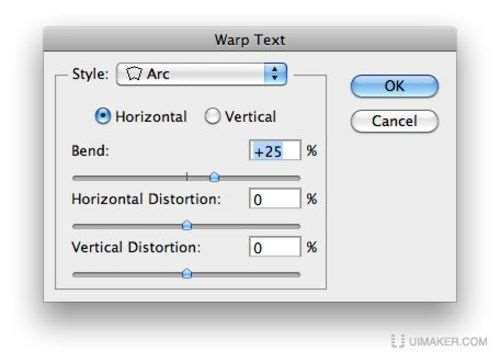 图52
图52
48、点击文字图层,右键选择栅格化。给它添加图层样式(看图设置),然后使用软笔刷和相片在上面擦拭下效果。
 图53
图53
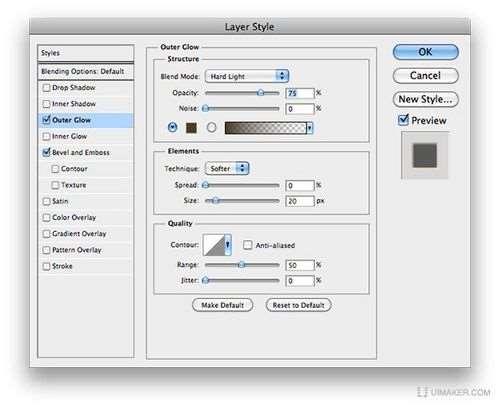 图54
图54
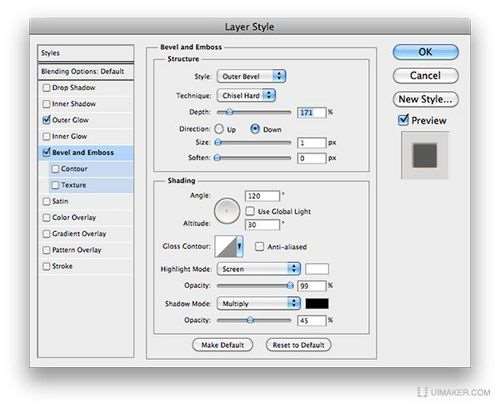 图55
图55
49、最终效果图
 图56
图56
后记:翻译完这篇教程后,发现讲解的详细度并不是很多,这需要有一定的绘画基础的人,对物(人物和物体)的结构以及光源的理解才能轻松的完成这次的绘制工作。所以这篇中级教程,只是提点了大的步骤过程,手绘的分块流程,可以归纳为一个本体和光影的结合便完成。而快速技巧性的样式很少。这次来锻炼下很久没手绘的童鞋们功夫吧,绘画中自然会有一定的乐趣,在人家的效果图中能够学习动画角色的造型和表现细节。
utobao编注:更多鼠绘教程讨论交流和鼠绘作业提交请进入优图宝PS鼠绘交流区:http://www.utobao.com/news/57.html




